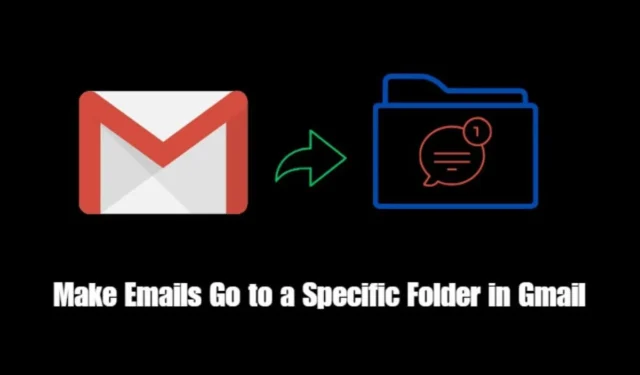
In dieser Anleitung habe ich darüber gesprochen, wie man E-Mails in einen bestimmten Ordner in Gmail verschiebt. Es handelt sich um eine bekannte Mail-Service-App, die weltweit eingesetzt wird. Normalerweise erhalten Sie Dutzende E-Mails pro Tag.
Es ist wichtig, einen Ordner zu erstellen, um Ihre E-Mails zu organisieren. Dadurch wird sichergestellt, dass Sie reibungslos und ohne Verwirrung auf E-Mails antworten können.
Sie müssen eine Bezeichnung erstellen, um E-Mails in einem bestimmten Ordner zu speichern. Anschließend können Sie mithilfe von Einstellungsfiltern E-Mails von einem Kontakt/Unternehmen an diese Ordner weiterleiten. Anstelle des primären Posteingangs, basierend auf den Filtern, werden die eingehenden E-Mails in diesem Ordner ankommen.
So leiten Sie E-Mails weiter: Gehen Sie zu einem bestimmten Ordner in Gmail
Hier sind die Schritte zum Weiterleiten von E-Mails an einen bestimmten Ordner statt an den üblichen primären Posteingang.
Nehmen wir an, wir erhalten mehrmals täglich E-Mails von einem bestimmten Unternehmen. Wir werden ein Label festlegen, das die von diesem Unternehmen gesendeten E-Mails enthält.
- Starten Sie Gmail auf Ihrem PC und melden Sie sich mit Ihren Zugangsdaten an.
- Klicken Sie in der linken Seitenleiste des Gmail-Posteingangs auf Mehr, um die Optionsliste zu erweitern.

- Klicken Sie als Nächstes im linken Bereich des Gmail-Posteingangs auf Neues Label erstellen.

- Geben Sie einen neuen Labelnamen ein.
- Klicken Sie als Nächstes auf das Dropdown-Menü unten Nest Label Under und wählen Sie Notizen aus . Dies bedeutet, dass die neue Ordnerbezeichnung in der Kategorie „Beschriftungen“ angezeigt wird, die unter der Bezeichnung „Notizen“ verschachtelt ist.

- Jetzt öffnen Sie eine vorhandene E-Mail von dem betreffenden Unternehmen/Kontakt, von dem Sie die E-Mail an den neuen Ordner weiterleiten möchten.
- Sobald die E-Mail geöffnet wird, klicken Sie in der Symbolleiste auf das 3-Punkte-Symbol und wählen Sie im Menü .

- Ein Dialogfeld wird geöffnet. Klicken Sie auf die Schaltfläche Filter erstellen.

- Es erscheint eine Liste mit Kontrollkästchen, die die Filter darstellen, die Sie für das jeweilige Unternehmen/den jeweiligen Kontakt festlegen müssen.
- Klicken Sie auf das Kontrollkästchen Label anwenden und wählen Sie das zuvor erstellte Label aus .
- Sie können auch Posteingang überspringen auswählen, damit die E-Mails dieses Absenders nie im primären Posteingang angezeigt werden.
- Klicken Sie auf das Kontrollkästchen neben „Filter auch auf passende Konversationen anwenden“ . Alle Nachrichten desselben Absenders werden in den neuen Ordner verschoben und andere von Ihnen festgelegte Filter werden ebenfalls angewendet.
- Sobald Sie die erforderlichen Filter festgelegt haben, klicken Sie auf Filter erstellen.

Zusammenfassung
Das ist der Abschluss dieses Artikels zum Thema „So verschieben Sie E-Mails in einen bestimmten Ordner in Gmail“. Ich hoffe, Sie fanden es nützlich. Ihr Gmail-Posteingang ist jetzt übersichtlicher und übersichtlicher, unwichtige E-Mails werden in einem separaten Ordner abgelegt.




Schreibe einen Kommentar